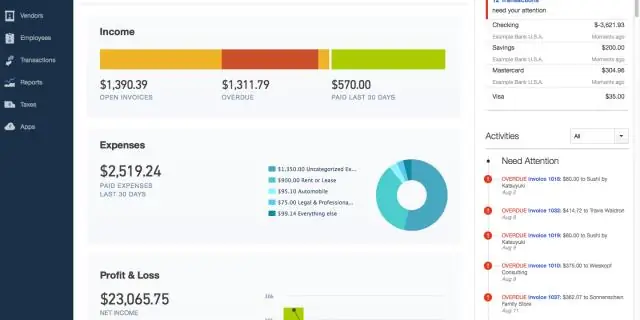
Talaan ng mga Nilalaman:
- May -akda Stanley Ellington [email protected].
- Public 2023-12-16 00:24.
- Huling binago 2025-01-22 16:16.
QuickBooks Online
Upang magsimula, piliin ang "Mga Rehistrado" mula sa menu ng Pagbabangko, at pagkatapos ay piliin ang account mula sa drop-down na menu ng Register Name. I-click ang transaksyon na gusto mong gawin hindi magkasundo , at pagkatapos ay tanggalin ang "R" sa itaas ng transaksyon upang baguhin ang status nito hindi nagkakasundo.
Dito, paano ko aalisin ang isang pagkakasundo sa bangko sa QuickBooks online?
Sa ilalim ng Mga Tool, piliin ang Magkasundo . Sa Magkasundo isang pahina ng account, piliin ang Kasaysayan ayon sa account. Sa pahina ng Kasaysayan ayon sa account, piliin ang panahon ng Account at Ulat upang mahanap ang pagkakasundo sa pawalang-bisa . Mula sa drop-down na listahan ng Action column, piliin Pawalang-bisa.
Higit pa rito, mayroon bang pindutang I-undo sa QuickBooks online? Kaya mo pawalang-bisa mga transaksyon sa pamamagitan ng pag-click sa alinman sa Clear o I-revert ang mga button sa QuickBooks . Pindutin ang Clear pindutan sa tanggalin anumang impormasyong idinagdag mo sa isang bagong transaksyon na hindi mo pa nase-save sa isa sa mga sentro ng customer, empleyado o vendor. O i-click Ibalik sa pawalang-bisa lahat ng pagbabagong ginawa mula noong nakaraang pag-save.
paano ko i-unreconcile ang isang buwan sa QuickBooks online?
Ganito:
- Pumunta sa tab na Accounting sa kaliwang panel.
- Sa ilalim ng Iyong Kumpanya, piliin ang Tsart ng Mga Account.
- Piliin ang account na iyong ginagawa, at mag-click sa Tingnan ang Magrehistro.
- Piliin ang mga transaksyong nais mong pag-ayosin.
- Patuloy na i-click ang katayuang R hanggang sa ipakita itong blangko o na-clear (C).
- Mag-click sa I-save.
Paano ko aayusin ang isang tinanggal na napagkasunduang transaksyon sa QuickBooks online?
Ganito:
- I-click ang icon na Gear sa kanang sulok sa itaas at piliin ang Log ng Audit.
- Hanapin ang tinanggal na transaksyon at i-click ang Tingnan.
- I-click ang arrow kung kailan ito ginawa at tinanggal.
- Tandaan ang mga detalye ng transaksyon.
- Manu-manong muling likhain ang transaksyon sa pamamagitan ng pag-click sa menu na Lumikha (+).
Inirerekumendang:
Paano ako mag-print ng isang ulat sa detalye ng pagkakasundo sa QuickBooks?

QuickBooks Bank Reconciliation Summary Report Pumunta sa QuickBooks dashboard. Mag-click sa Mga Ulat. Piliin ang Pagbabangko mula sa drop-down na listahan. Mag-click sa Nakaraang pagkakasundo. Itakda ang iyong mga kagustuhan sa ilalim ng bagong kahon ng diyalogo. Mag-click sa Display upang tingnan ang iyong ulat ng buod ng pagkakasundo sa QuickBooks. Mag-click sa Print
Paano ako magpi-print ng mga tseke sa QuickBooks online?

Paano mag-print ng mga tseke sa QuickBooks Online Piliin ang + Bagong button. Piliin ang Mga Check ng Print. I-load ang iyong mga tseke sa printer. Piliin ang bank account na naglalaman ng mga tseke na isinulat mo na kailangang i-print. Sa Starting check no. Piliin ang I-preview at i-print. Kung ang iyong mga tseke ay nakalimbag OK, piliin ang Tapos Na
Kailan ako maaaring mag-online check sa Emirates?

Available ang online na check-in 48 oras bago ang nakatakdang oras ng pag-alis ng iyong flight. Nagsasara ito ng 90 minuto bago ang nakaiskedyul na pag-alis para sa lahat ng pasaherong may tiket. Maaari mong gamitin ang online na pag-check-in sa emirates.com para sa lahat ng mga flight ng Emirates na umaalis sa mga paliparan na nakalista sa ibaba
Paano ako magtatanggal ng sobrang bayad sa QuickBooks online?
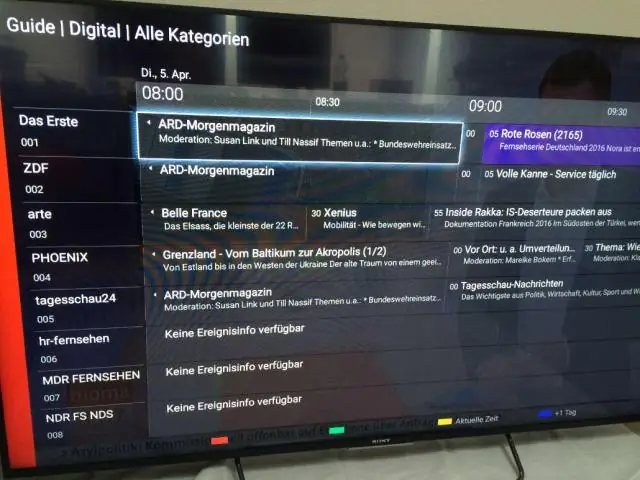
Paano ko kukunin ang sobrang bayad sa isang invoice? Piliin ang Plus icon (+) sa Toolbar. Sa ilalim ng mga Vendor, piliin ang Suriin. Sa column na Account, piliin ang Accounts Receivable. Ilagay ang halaga ng credit, prepayment, o sobrang bayad sa column na Halaga. Sa column na Customer, piliin ang customer. Piliin ang I-save at isara
Paano ako magtatala ng bounce na tseke mula sa QuickBooks online?
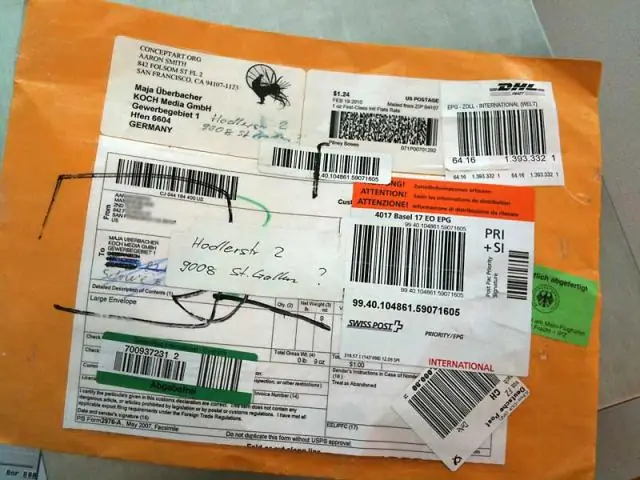
Sundin ang limang hakbang sa ibaba para magtala ng bounce na tseke sa QuickBooks Online: Itala ang Pagbaba sa Balanse sa Bangko. Mag-navigate sa Menu ng Gastos. Itala ang Gastusin sa Bayarin ng NSF sa QuickBooks Online. Mag-navigate sa Mga Invoice sa QuickBooks Online. Singilin ang Customer para sa Bayarin sa NSF (Opsyonal)
